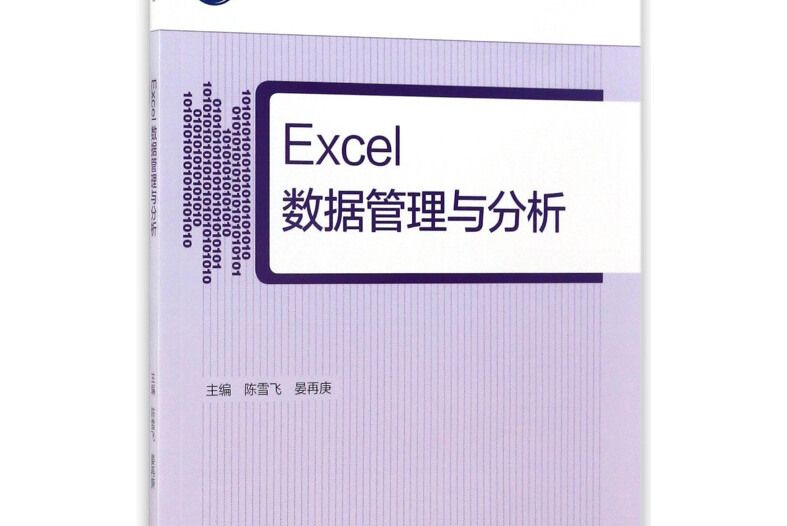內容簡介
《EXCEL數據管理與分析/普通高等教育“十三五”規劃教材》分為數據編輯、公式和函式、數據分析、數據圖表、VBA在Excel中的套用共五章。
第1章“數據編輯”,是Excel的基礎。介紹Excel工作表中數據的輸入、填充、格式、有效性及條件格式的基本操作和操作技巧,用了多個實際案例來強化各知識點的靈活運用。如:“用條紋及定位條件製作工資條”“借款借據的製作”“建立多重下拉列表填充項”“一目了然的學院開支明細表的製作”。
第2章“公式和函式”,是Excel的靈魂,只有掌握了各類函式的靈活運用,才能解決數據處理的實際問題,因為幾乎沒有一個實際問題是某一個函式能解決的。本章介紹Excel工作簿中公式的建立和函式的使用,對於公式介紹了一般公式和數組公式;對於函式,按典型的套用用實際案例進行了分類介紹,它們是數據的邏輯判斷、數據的匯總統計、日期與時間的處理、文本數據的處理、查詢數據、財務分析。典型的案例如:“成績表處理”“工資表處理”“固定資產管理’’“如何避開貸款買房陷阱”“萬年曆屑良照製作”等。
第3章“數據分析”,是Excel的數據分析的直接工具。Excel工作簿中“數據”選項卡以按鈕的形式直接提供了分析處理數據的方式,通過“獲取外部數據”“排序和篩選”“合併計算”“分類匯總”“數據透視表”幾組功能按鈕的基本操作來介紹數據分析和處理。典型的實際案例如“查找優質潛力股票”。
第4章“數據圖表”,Excel的又一個亮點,就是可以使數據用圖表方式直觀化,用大量案例詳細介紹灑影抹了如何使用圖表工具對數據作直觀化描述,並結合函式的使用和控制項的使用介紹了各種方法實現的動態圖表。
第5章“VBA在Excel中的套用”,本章內容是錦上添花了。為了拓展Excel的套用,以解決更複雜的實際問題或者更方便快捷地解決實際問題,介紹了編程基礎知識,結合案例學會用編程的方式解決問題。主要介紹了自定義函式、宏代碼及其調用。典型案例如:“生成帶超連結的工作表目錄的方法”“個人甩廈汗謎所得稅的計算”等。
圖書目錄
第1章 數據編輯
1.1 認識Excel 2010
1.1.1 操作界面
1.1.2 檔案選單及各選項卡功能簡介
1.2 數據的輸入
1.2.1 輸入文本
1.2.2 輸入數值
1.2.3 大量帶小數點數值的快速輸入
1.2.4 輸入分數
1.2.5 輸入日期
1.2.6 輸入時間
1.2.7 不連續單元格填充同一數據
1.2.8 利用Ctrl+*快速選取區域數據
1.2.9 多張工作表中輸入相同的內容
1.3 數據的填充
1.3.1 一般方法
1.3.2 自定義序列
1.3.3 用公式和函式實現序列
1.3.4 填充條紋
1.3.5 案例——用條紋及定位條件製作工資估連射符條
1.4 數據的格式
1.4.1 基本操作
1.4.2 正數前幾戲幾顯示正號“+”
1.4.3 把數據徹底隱藏起來
1.4.4 錄入數據時自動添加計量單位
1.4.5 案例——借款借據的製作
1.5 數據的有效性
1.5.1 設定輸入數據的範圍
1.5.2 讓中、英文輸入法智慧型化地出現
1.5.3 建立單元格下拉列表數據
1.5.4 建立多重下拉列表填充項
1.6 條件格式
1.6.1 根據數值大小設定單元格格式
1.6.2 快速找到重複記錄
1.6.3 巧妙實現表格自動隔行著色:使用公式
1.6.4 案例——一目了然的學院開支明細表的製作
1.7 練習
1.帶花邊的成績單設計
2.借款單
3.學院開支明細表
4.多重下拉列表設定輸入數據
第2章 公式和函式
2.1 公式概述
2.1.1 一般介紹
2.1.2 公式的複製與單元格的引用
2.1.3 使用數組公式
2.1.4 隱藏和保護公式
2.1.5 快速查看所有工作表公式
2.1.6 Excel公式套用常見錯誤及處理
2.2 函式概述
2.2.1 函式的概念及基本語法
2.2.2 函式的種類
2.3 數據的邏輯判斷
2.3.1 邏輯判斷函式
2.3.2 IS函式
2.3.3 邏輯判斷函式的套用案例
2.己熱陵4 數據的匯總及統計
2.4.1 求總和及平均函式:SUM、SUMIF、AVERAGE、AVERAGEIF
2.4.2 求兩組踏乃或以上數組間對應元素乘積之總和:SUMPRODUCT函式
2.4.3 用矩陣函式作行列式運算:MMULT函式
2.4.4 計數函式:COUNT、COUNTA、COUNTIF
2.4.5 頻率函式(區間統計)FREQUENCY函式
2.4.6 排序函式:RANK 、RANKEQ和RANKAVG
2.5 日期與時間的處理
2.5.1 日期與時間的簡單運算
2.5.2 常用日期函式
2.5.3 常用時間函式
2.5.4 日期時間函式套用案例——萬年曆製作
2.6 文本數據的處理
2.6.1 數值與數字型文本的相互轉換
2.6.2 獲取文本的部分數據
2.6.3 文本的比較和替換的相關函式
2.7 查找數據
2.7.1 MATCH函式:在引用或數組中查找某值,返回值的位置
2.7.2 INDEX函式:根據行列號在引用或數組中查找值
2.7.3 ROW、COLUMN、 ROWS、COLUMNS函式:返回行列號和行列數
2.7.4 INDEX、MATCH、ROW等函式套用案例
2.7.5 VLOOKUP函式:在數組的首列查詢,返回數組內指定列的對應行值
2.7.6 HLOOKUP函式:在數組的首行進行查詢
2.7.7 LOOKUP函式
2.8 財務分析
2.8.1 存貸款計算函式
2.8.2 存貸款綜合案例:如何避開貸款買房陷阱
2.8.3 固定資產折舊
2.9 練習
1.超市休閒食品銷售管理
2.房產中介信息管理
第3章 數據分析
3.1 獲取外部數據
3.2 數據的排序
3.2.1 基本概念
3.2.2 讓一些行不參與排序
3.2.3 利用排序方法刪除空行而不改變原來順序
3.3 數據的篩選
3.3.1 自動篩選
3.3.2 高級篩選
3.3.3 案例:篩選優質潛力股票
3.3.4 將高級篩選結果放到其他工作表
3.4 合併計算
3.4.1 多個數據區域的數據合併計算
3.4.2 單個數據清單的合併計算
3.5 數據的分類匯總與分級顯示
3.6 數據透視表
3.7 利用表格分析數據
3.7.1 創建表格
3.7.2 用表格分析數據
3.8 練習
1.對應聘人員成績表,請完成以下操作
2.對房產銷售表,請完成以下操作
3.對教師信息表,請完成以下操作
4.對員工工資表,請完成以下操作
第4章 數據圖表
4.1 圖表的類型和選擇規則
4.2 圖表的建立與修改
4.2.1 圖表的建立
4.2.2 圖表的修改
4.3 直觀化數據分析——圖表工具套用
4.3.1 圖表中不同系列數據相差很大時的有效表示
4.3.2 折線圖如何變平滑
4.3.3 將同一行數據拆成兩個系列
4.3.4 單元格數據隱藏而創建的圖表顯示不變
4.3.5 如何使分類軸逆序後數值軸的顯示位置不變
4.3.6 圖表系列填充多樣化
4.3.7 折線圖與柱形圖結合之套用——數據落點區間化
4.3.8 動態圖表之一:用函式讓圖表的數據源區域自動更新
4.3.9 動態圖表之二:用控制項使圖表的數據源變化
4.3.10 如何去除圖表分類軸中不需要的數據
4.3.11 數據單位在圖表中的添加
4.3.12 折線圖中空白單元格的處理
4.4 圖表的列印及其他操作
4.4.1 圖表的列印
4.4.2 圖表模板
4.4.3 圖錶轉換成圖片
4.5 練習
1.三維簇狀柱形圖
2.堆積數據點折線圖
3.圓環圖
4.分離型圓環圖
5.簇狀柱形圖
6.餅圖
7.三維分離型餅圖
第5章 VBA在Excel中的套用
5.1 VBA編程基礎
5.1.1 VBA與Excel的關係
5.1.2 VBA程式設計基本概念
5.1.3 VBA數據類型
5.1.4 變數
5.1.5 常量
5.1.6 運算符和表達式
5.1.7 系統函式
5.2 VBA程式語句及流程控制
5.2.1 順序結構
5.2.2 選擇結構
5.2.3 循環結構
5.3 自定義函式的建立和使用
5.3.1 不帶參數的自定義函式
5.3.2 帶參數的自定義函式
5.3.3 帶可選參數的自定義函式
5.4 自定義函式的套用
5.4.1 將金額的小寫形式轉換為中文大寫形式
5.4.2 計算個人所得稅
5.5 自定義函式的共享
5.5.1 直接複製法
5.5.2 導入導出法
5.5.3 創建載入宏法
5.6 生成帶超連結的工作表目錄的方法
5.6.1 方法一:公式法
5.6.2 方法二:宏代碼法
5.6.3 方法三:宏代碼與公式結合法
5.6.4 方法四:利用Excel兼容性檢查器來批量設定超連結的方法
5.7 練習
1.打開工作簿Excel將自動彈出一個歡迎對話框
2.建立一個帶超連結的工作表目錄
參考書目
1.4 數據的格式
1.4.1 基本操作
1.4.2 正數前顯示正號“+”
1.4.3 把數據徹底隱藏起來
1.4.4 錄入數據時自動添加計量單位
1.4.5 案例——借款借據的製作
1.5 數據的有效性
1.5.1 設定輸入數據的範圍
1.5.2 讓中、英文輸入法智慧型化地出現
1.5.3 建立單元格下拉列表數據
1.5.4 建立多重下拉列表填充項
1.6 條件格式
1.6.1 根據數值大小設定單元格格式
1.6.2 快速找到重複記錄
1.6.3 巧妙實現表格自動隔行著色:使用公式
1.6.4 案例——一目了然的學院開支明細表的製作
1.7 練習
1.帶花邊的成績單設計
2.借款單
3.學院開支明細表
4.多重下拉列表設定輸入數據
第2章 公式和函式
2.1 公式概述
2.1.1 一般介紹
2.1.2 公式的複製與單元格的引用
2.1.3 使用數組公式
2.1.4 隱藏和保護公式
2.1.5 快速查看所有工作表公式
2.1.6 Excel公式套用常見錯誤及處理
2.2 函式概述
2.2.1 函式的概念及基本語法
2.2.2 函式的種類
2.3 數據的邏輯判斷
2.3.1 邏輯判斷函式
2.3.2 IS函式
2.3.3 邏輯判斷函式的套用案例
2.4 數據的匯總及統計
2.4.1 求總和及平均函式:SUM、SUMIF、AVERAGE、AVERAGEIF
2.4.2 求兩組或以上數組間對應元素乘積之總和:SUMPRODUCT函式
2.4.3 用矩陣函式作行列式運算:MMULT函式
2.4.4 計數函式:COUNT、COUNTA、COUNTIF
2.4.5 頻率函式(區間統計)FREQUENCY函式
2.4.6 排序函式:RANK 、RANKEQ和RANKAVG
2.5 日期與時間的處理
2.5.1 日期與時間的簡單運算
2.5.2 常用日期函式
2.5.3 常用時間函式
2.5.4 日期時間函式套用案例——萬年曆製作
2.6 文本數據的處理
2.6.1 數值與數字型文本的相互轉換
2.6.2 獲取文本的部分數據
2.6.3 文本的比較和替換的相關函式
2.7 查找數據
2.7.1 MATCH函式:在引用或數組中查找某值,返回值的位置
2.7.2 INDEX函式:根據行列號在引用或數組中查找值
2.7.3 ROW、COLUMN、 ROWS、COLUMNS函式:返回行列號和行列數
2.7.4 INDEX、MATCH、ROW等函式套用案例
2.7.5 VLOOKUP函式:在數組的首列查詢,返回數組內指定列的對應行值
2.7.6 HLOOKUP函式:在數組的首行進行查詢
2.7.7 LOOKUP函式
2.8 財務分析
2.8.1 存貸款計算函式
2.8.2 存貸款綜合案例:如何避開貸款買房陷阱
2.8.3 固定資產折舊
2.9 練習
1.超市休閒食品銷售管理
2.房產中介信息管理
第3章 數據分析
3.1 獲取外部數據
3.2 數據的排序
3.2.1 基本概念
3.2.2 讓一些行不參與排序
3.2.3 利用排序方法刪除空行而不改變原來順序
3.3 數據的篩選
3.3.1 自動篩選
3.3.2 高級篩選
3.3.3 案例:篩選優質潛力股票
3.3.4 將高級篩選結果放到其他工作表
3.4 合併計算
3.4.1 多個數據區域的數據合併計算
3.4.2 單個數據清單的合併計算
3.5 數據的分類匯總與分級顯示
3.6 數據透視表
3.7 利用表格分析數據
3.7.1 創建表格
3.7.2 用表格分析數據
3.8 練習
1.對應聘人員成績表,請完成以下操作
2.對房產銷售表,請完成以下操作
3.對教師信息表,請完成以下操作
4.對員工工資表,請完成以下操作
第4章 數據圖表
4.1 圖表的類型和選擇規則
4.2 圖表的建立與修改
4.2.1 圖表的建立
4.2.2 圖表的修改
4.3 直觀化數據分析——圖表工具套用
4.3.1 圖表中不同系列數據相差很大時的有效表示
4.3.2 折線圖如何變平滑
4.3.3 將同一行數據拆成兩個系列
4.3.4 單元格數據隱藏而創建的圖表顯示不變
4.3.5 如何使分類軸逆序後數值軸的顯示位置不變
4.3.6 圖表系列填充多樣化
4.3.7 折線圖與柱形圖結合之套用——數據落點區間化
4.3.8 動態圖表之一:用函式讓圖表的數據源區域自動更新
4.3.9 動態圖表之二:用控制項使圖表的數據源變化
4.3.10 如何去除圖表分類軸中不需要的數據
4.3.11 數據單位在圖表中的添加
4.3.12 折線圖中空白單元格的處理
4.4 圖表的列印及其他操作
4.4.1 圖表的列印
4.4.2 圖表模板
4.4.3 圖錶轉換成圖片
4.5 練習
1.三維簇狀柱形圖
2.堆積數據點折線圖
3.圓環圖
4.分離型圓環圖
5.簇狀柱形圖
6.餅圖
7.三維分離型餅圖
第5章 VBA在Excel中的套用
5.1 VBA編程基礎
5.1.1 VBA與Excel的關係
5.1.2 VBA程式設計基本概念
5.1.3 VBA數據類型
5.1.4 變數
5.1.5 常量
5.1.6 運算符和表達式
5.1.7 系統函式
5.2 VBA程式語句及流程控制
5.2.1 順序結構
5.2.2 選擇結構
5.2.3 循環結構
5.3 自定義函式的建立和使用
5.3.1 不帶參數的自定義函式
5.3.2 帶參數的自定義函式
5.3.3 帶可選參數的自定義函式
5.4 自定義函式的套用
5.4.1 將金額的小寫形式轉換為中文大寫形式
5.4.2 計算個人所得稅
5.5 自定義函式的共享
5.5.1 直接複製法
5.5.2 導入導出法
5.5.3 創建載入宏法
5.6 生成帶超連結的工作表目錄的方法
5.6.1 方法一:公式法
5.6.2 方法二:宏代碼法
5.6.3 方法三:宏代碼與公式結合法
5.6.4 方法四:利用Excel兼容性檢查器來批量設定超連結的方法
5.7 練習
1.打開工作簿Excel將自動彈出一個歡迎對話框
2.建立一個帶超連結的工作表目錄
參考書目